在如今的社交网络时代,视频通话已经成为人们日常生活中不可或缺的一部分。然而,有些用户可能会遇到问题:如何在Windows7笔记本上打开摄像头?本文将为...
2025-07-31 173 笔记本
在使用IBM笔记本的过程中,我们经常会遇到系统崩溃、蓝屏等问题,此时重新安装系统是一种常见的解决方法。而使用U盘装系统不仅方便快捷,还能避免光驱损坏或丢失光盘等问题,下面将为大家详细介绍如何使用IBM笔记本进行U盘装系统的操作步骤。

一、准备工作
1.确保您的IBM笔记本能够支持通过U盘进行系统安装。
2.下载并安装一个可靠的U盘制作工具,比如Rufus。

3.准备一个容量不小于4GB的U盘,将其中的重要文件备份到其他存储设备中。
二、制作可启动U盘
1.插入U盘到IBM笔记本上,并打开Rufus工具。
2.在Rufus界面上,选择正确的U盘,并选择“MBR分区方案”和“BIOS或UEFI-CSM”引导方式。
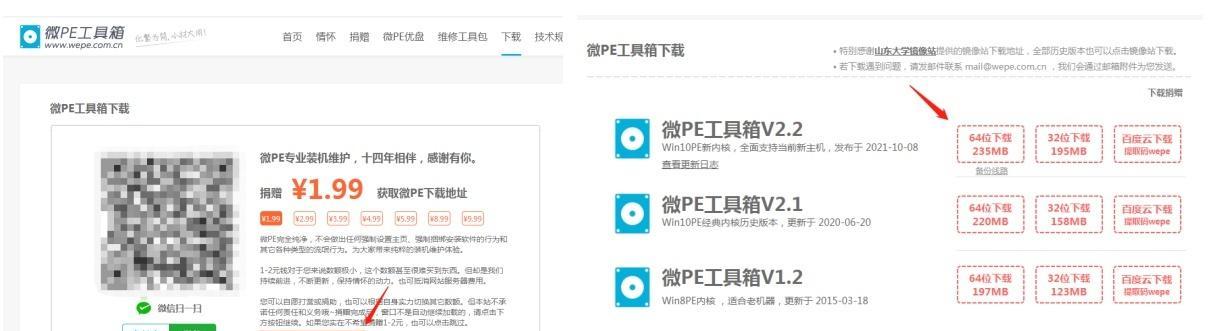
3.在“文件系统”中选择“FAT32”,在“新卷标”中为U盘取一个名称。
4.在“创建启动盘”下方,点击“选择”按钮,并选择您下载好的系统镜像文件。
5.确认以上设置后,点击“开始”按钮开始制作可启动U盘。
三、设置BIOS启动顺序
1.关闭IBM笔记本,并重新开机。
2.在开机过程中按下指定按键(一般是F2或Delete键)进入BIOS设置界面。
3.在BIOS设置界面中,找到“Boot”或“启动”选项,并进入该选项。
4.在“启动顺序”中将U盘设为首选启动设备。
5.保存并退出BIOS设置。
四、安装系统
1.将制作好的U盘插入IBM笔记本,并重新启动电脑。
2.在开机过程中按下任意键进入U盘启动菜单。
3.选择“安装系统”或者类似的选项,并按照提示完成系统安装过程。
4.在安装过程中,根据个人需要进行分区、格式化等操作。
5.完成系统安装后,按照提示重启IBM笔记本,并拔出U盘。
五、安装驱动和软件
1.进入系统后,插入原来随笔记本附带的驱动光盘,安装所需的驱动程序。
2.更新系统补丁和驱动程序,确保系统的稳定性和安全性。
3.下载并安装您常用的软件程序,以满足个人需求。
4.安装杀毒软件,提高计算机的安全性能。
六、恢复个人数据和设置
1.将之前备份的文件复制回IBM笔记本。
2.配置个人设置,如壁纸、桌面图标、屏幕分辨率等。
3.登录您的个人账号,同步浏览器书签、密码等信息。
4.安装个人喜欢的应用程序和工具,以提升工作和娱乐效率。
七、优化系统性能
1.删除不需要的预装软件,释放磁盘空间。
2.清理系统垃圾文件,提高系统运行速度。
3.设置开机自启动项,确保开机速度快捷。
4.定期更新操作系统和软件,以获取更好的性能和安全性。
通过以上步骤,您可以轻松地使用U盘为IBM笔记本安装系统,让您的电脑焕然一新。使用U盘装系统不仅操作简单,而且速度快捷,同时也避免了光驱损坏或丢失光盘的困扰。希望本文对您有所帮助,祝您成功完成系统安装!
标签: 笔记本
相关文章

在如今的社交网络时代,视频通话已经成为人们日常生活中不可或缺的一部分。然而,有些用户可能会遇到问题:如何在Windows7笔记本上打开摄像头?本文将为...
2025-07-31 173 笔记本
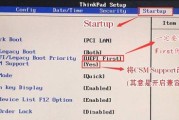
在日常使用笔记本的过程中,我们有时需要重新安装操作系统来解决问题或升级系统。而使用USB装系统是一种常见且便捷的方法。本文将为您提供一份详细的教程,教...
2025-07-21 203 笔记本
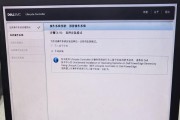
随着时间的推移,我们的电脑可能会变得越来越慢,或者可能出现其他一些问题。在这种情况下,重新安装操作系统是一个有效的解决方案。本文将介绍如何使用U盘在D...
2025-07-19 129 笔记本

在现代社会中,笔记本电脑已经成为我们日常生活中不可或缺的工具之一。然而,随着时间的推移和使用频率的增加,笔记本系统可能会变得缓慢、出现故障甚至无法启动...
2025-07-16 148 笔记本

随着科技的快速发展,电脑已经成为我们生活中不可或缺的一部分。而HP作为电脑行业的巨头,其笔记本产品深受用户喜爱。本文将详细介绍在HP笔记本上安装Win...
2025-07-12 202 笔记本

作为一款功能强大的笔记本电脑,Dell笔记本广受欢迎。然而,有时候用户可能会遇到麦克风无声的问题。这不仅会影响语音通话和语音识别的质量,还会给用户带来...
2025-06-27 180 笔记本
最新评论